كيفية إصلاح اتصال غير آمن في موزيلا فايرفوكس. ماذا تفعل إذا ظهرت الرسالة "اتصالك غير آمن" في Firefox
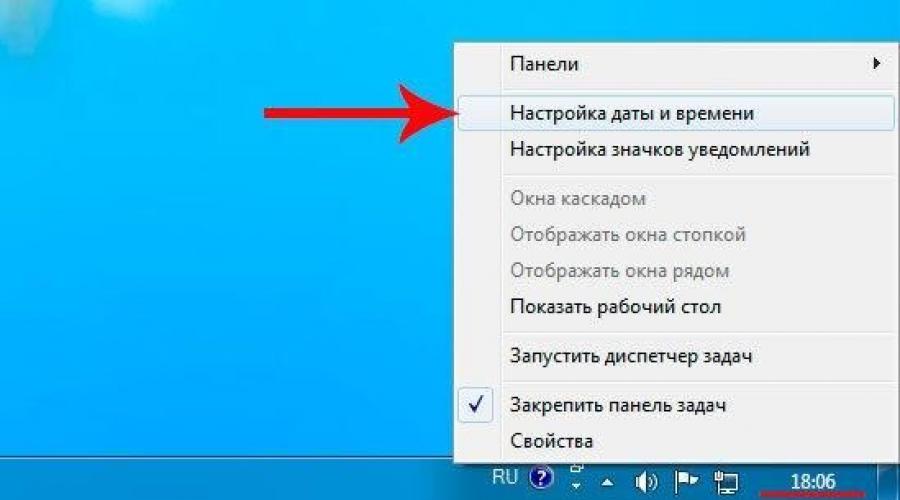
أهلاً بكم! في بعض الأحيان عند تصفح الإنترنت شبكة عالميةتظهر رسالة تحذيرية في المتصفح: اتصالك غير آمن وقد يحاول المهاجمون سرقة بياناتك..." إذا ظهر خطأ مماثل في متصفحك، فلا تقلق، فهذا ليس هجوم قراصنة، هناك ببساطة مشكلة في شهادة مورد أو موارد معينة. في معظم الحالات، يظهر هذا التحذير بسبب فشل في معدات العميل، وليس في جزء الخادم.
أدناه سنلقي نظرة على أسباب الخطأ "اتصالك غير آمن..." وطرق التخلص منه. بالمناسبة، لا يمكن أن تظهر مثل هذه النافذة إلا في المتصفحات التي تم إنشاؤها على محرك Chromium بواسطة Google. أشهر المتصفحات على هذه الحركة: جوجل كروم، Orbitum، Opera، Yandex.Browser، Epic Browser، Titan Browser، Sputnik، Amigo، وما إلى ذلك. لذلك، دعونا نتعرف على ما يمكن أن يؤدي إلى الخطأ أعلاه وكيف يمكنك إصلاحه.
1. وقت النظام غير صحيح
إذا رأيت رمز الخطأ Net::ERR_CERT_DATE_INVALID، فهذا يشير إلى أنه تم عرض الوقت الخطأ على الكمبيوتر. لإصلاح ذلك، تحتاج إلى ضبط وقت النظام. انقر بزر الماوس الأيمن على الساعة الموجودة على الجانب الأيمن من شريط المهام وحدد "تعيين التاريخ والوقت".
بعد ذلك، انقر فوق "تغيير الوقت والتاريخ" وقم بتغيير الوقت والتاريخ والسنة. الآن كل ما تبقى هو حفظ التغييرات وفتح نفس الموقع، حيث ينبثق خطأ حول اتصال آمن. إذا كنت تفقد الوقت غالبًا، فمن المحتمل أن تكون المشكلة هي بطارية CR2032 الميتة الموجودة عليها اللوحة الأم. إذا جلس، في كل مرة تقوم فيها بتشغيل الكمبيوتر، تتم إعادة تعيين معلمات CMOS وأحيانًا تحتاج إلى الضغط على المفتاح F1 عندما تظهر الرسالة "اضغط على F1 للمتابعة، DEL للدخول إلى الإعداد". بعد استبدال البطارية، قم بضبط الوقت الصحيح وسيتم حل المشكلة.
2. الإضافات التي يمكنها حجب المواقع
بعد تثبيت بعض برامج مكافحة الفيروسات على جهاز الكمبيوتر الخاص بك ملحقات إضافيةمضمن في المتصفح لتوفير أقصى قدر من الحماية ضد البرامج الضارة. وبسبب هذه الامتدادات، قد يظهر أيضًا الخطأ "اتصالك غير آمن وقد يحاول المهاجمون سرقة بياناتك". عادة، يتم تثبيت هذه الملحقات جنبا إلى جنب مع أفاست مكافحة الفيروسات، Kaspersky Antivirus، وما إلى ذلك. إذا ظهرت أخطاء في الشهادات غالبًا، فيمكنك تعطيل هذا الامتداد في المتصفح.لتعطيل أحد الإضافات في Google Chrome، انتقل إلى القائمة - " أدوات إضافية" - "الامتدادات".

بعد ذلك، نبحث عن وحدة مكافحة الفيروسات الخاصة بنا ثم نقوم بتعطيلها عن طريق إلغاء تحديد مربع الاختيار المقابل. أعد تشغيل المتصفح وتحقق من الموقع مرة أخرى.

3. شهادة قديمة أو لم يتم التحقق منها
إذا كان الموقع يستخدم شهادة لم يتم التحقق منها من قبل الناشر، فقد يظهر خطأ مماثل أيضًا. ليس من الصعب على إدارة أي مورد إنشاء شهادة، ومع ذلك، إذا لم تكن هناك بيانات، فمن الطبيعي أن يبدأ Chrome في إصدار تحذير " اتصالك غير آمن" تتحقق معظم المتصفحات دائمًا من وجود شهادة، وإذا كانت هذه هي المشكلة، فما عليك سوى النقر فوق العنصر "متقدم" - "انتقل إلى الموقع".
4. المشكلة في المتصفح نفسه
إذا فشل كل شيء آخر، فإن الخيار هو إعادة التثبيت بالكامل متصفح جوجلكروم. لقد ساعدت هذه الطريقة العديد من الأشخاص، لذا لا يسعني إلا أن أوصيك بها. عملية إعادة التثبيت بسيطة للغاية. أولا، تحتاج إلى إزالة النسخة الحاليةمتصفحك. للقيام بذلك، انتقل إلى لوحة التحكم.
هنا نختار قسم "البرامج والميزات".

بعد ذلك، ابحث عن متصفح Chrome في القائمة وانقر على "حذف".

بعد إزالة كاملةالمتصفح، أعد تشغيل جهاز الكمبيوتر الخاص بك، وقم بتنزيله من صفحة Chrome الرسمية وتثبيته. بعد هذه الإجراءات، في معظم الحالات، لن يزعجك تحذير "الاتصال غير آمن".
5. نسخة قديمة من نظام التشغيل Windows
إذا كنت المالك ويندوز القديم XP، فلا ينبغي أن تتفاجأ عند ظهور أخطاء مختلفة. لقد رفض العديد من المطورين منذ فترة طويلة دعمهم برامج ويندوز XP، بما في ذلك جوجل. إذا قمت بتثبيت SP2، فإنني أنصحك بتحديث نظامك إلى SP3. هذا مخصص لأولئك الذين وقعوا في حب نظام التشغيل Windows XP ولا يمكنهم التخلي عنه. بالنسبة لأي شخص آخر، أوصي بتثبيت Windows 7 أو حتى Windows 10، أيها الأصدقاء، تحتاجون إلى مواكبة العصر.تهدف جميع الطرق الموضحة أعلاه إلى التأكد من أن الخطأ "اتصالك غير آمن" لم يعد يزعجك بعد الآن. شكرًا لكم على اهتمامكم!

عندما يطلب Firefox صفحات ويب عبر ملف آمن بروتوكول الشبكة HTTPS، فإنه يطلب أولاً شهادة أمان من الموقع. ثم يقوم بتحليلها للتأكد من امتثالها لجميع متطلبات الأمان المحددة: فترة الصلاحية، والتسجيل، والتحقق (سواء كانت مزيفة). إذا تم التحقق من الاتصال الآمن بنجاح في Mozilla، فسيتم تحميل صفحة الويب الموجودة في علامة التبويب. ولكن إذا اكتشف متصفح الويب وجود خطأ ما في الاتصال أو اشتبه فيه، فإنه يمنع الوصول ويحذر المستخدم من وجود مشكلة في الاتصال.
إذًا كيف يمكنك إصلاح اتصال Firefox الخاص بك إذا لم يكن آمنًا؟دعونا نلقي نظرة فاحصة على الخيارات المختلفة لحل هذه المشكلة.

ظهر خطأ - ما يجب القيام به (الخطوات الأولى)
إذا ظهر إشعار حول اتصال غير آمن (يكتب FF خطأ)، فلا تتعجل في تغيير خيارات المتصفح، وقطع الاتصال/الاتصال بالإنترنت وتنفيذ أي إجراءات جذرية أخرى.
- قم بإعلام مالكي الموقع بأن الوصول غير ممكن بسبب وجود أخطاء في شهادة HTTPS.
- إذا لوحظت مشكلة في الاتصال بموقعك، فسوف تطلب توضيحًا للموقف مركز خدمات، حيث تم تسجيل الشهادة.
- انتظر قليلا. وربما يختفي الخطأ. قم بتحديث الصفحة، وأعد تشغيل Firefox.
- إذا كان الموقع غير مألوف، فحاول العثور على نظيره على الإنترنت وفقًا لمهامك (المعلومات والمشتريات وتقديم الخدمات).
- إذا كنت تخطط لنقل معلومات سرية أو إجراء معاملات نقدية من خلال مورد الويب "المشكلة"، فتخلى عن هذه الفكرة تمامًا حتى يتم حل المشكلة بنجاح.
- يمكنك تجاهل التحذير: باستخدام الخيار "متقدم"، لا يزال بإمكانك الانتقال إلى موقع ويب محظور. ومع ذلك، فإن هذا النهج يأتي مع المخاطر. قد يتعرض نظام الكمبيوتر للهجوم بواسطة فيروس، وقد تتم سرقة بيانات الاعتماد الخاصة بك وتفاصيل الدفع وما إلى ذلك، ولا يوصى بشدة باستخدامه.

الأخطاء الشائعة وحلولها
لمعرفة سبب المشكلة، انقر فوق "خيارات متقدمة" في علامة تبويب الإشعارات. بعد ذلك، تصرف بناءً على رمز الخطأ الذي أبلغ عنه المتصفح.
عدم تطابق التاريخ
قد تحدث الأخطاء SEC_ERROR_EXPIRED_ISSUER_... (... لن تكون صالحة حتى...)، SEC_ERROR_EXPIRED_... (... انتهت الصلاحية) بسبب ضبط الوقت والتاريخ بشكل غير صحيح في النظام. انقر بزر الماوس الأيسر على القرص الإلكتروني مرة واحدة في الدرج، أو افتح قسم "الساعة واللغة والمنطقة" في لوحة التحكم. تحقق من السنة والشهر والتاريخ والوقت، وإذا لزم الأمر، قم بتعيين القيم الصحيحة على التقويم والساعة. حاول إعادة تحميل الصفحة.
ملحوظة. قد تحدث هذه المشكلة أيضًا عند محاولة الاستعلام عن المواقع الموثوقة. على سبيل المثال، محرك بحث Yandex، واستضافة فيديو Youtube، وما إلى ذلك.
لا ثقة
SEC_ERROR_UNKNOW_ISSUER - لا يمكن لـ FF التعرف على سلسلة الشهادات أو لا يمكن للخادم إرسال البيانات اللازمة للتحقق من البروتوكول.
تحدث هذه المشكلة عادة بسبب برامج مكافحة الفيروساتعلى سبيل المثال، Kaspersky، تم تمكين خيار فحص SSL، والذي يقوم بإجراء تصفية وحظر غير صحيح لحزم الشبكة. حاول إلغاء تنشيطه.
ملحوظة. إذا كنت لا تعرف كيفية تعطيل فحص حركة مرور SSL المحمية، فاقرأ دليل مستخدم برنامج مكافحة الفيروسات أو اتصل بالدعم الفني على موقع المطور.
السبب الثاني لهذا الخطأ- استخدام الشهادات الموقعة ذاتيا (غير المسجلة رسميا). فهي تقوم بتشفير الاتصال، ولكنها لا تخبر المتصفح بمعلومات حول المستلم النهائي لبيانات المستخدم. يمكن تجاوز هذا النوع من الحظر وفقًا لتقديرك.
ترخيص موقع آخر
SSL_ERROR_BAD_CERT - يتم استخدام شهادة من موقع آخر؛ صالحة، ولكن فقط لمجال آخر أو مجموعة من المجالات.
مع هذا الخطأ، يظل الاتصال آمنًا، ولكن ليس هناك ما يضمن تسليم الطلب والبيانات إلى موقع المستلم، والذي يتم عرض عنوانه في متصفح الويب.
وفي الوقت نفسه، هناك مواقف معينة يتم فيها تكوين البروتوكول لجزء مختلف من نفس الموقع. على سبيل المثال، يعمل بشكل صحيح مع إصدار المجال WWW.website.com، ولكن تم حظر طلب عنوان URL website.com (بدون "www") بسبب خطأ.
ملف الشهادة تالف
تحقق من تحميل الصفحة أو الموقع الذي به مشكلة في متصفح آخر (Yandex، Google Chrome). إذا لم تكن هناك أخطاء، فيمكننا أن نفترض أن مخزن شهادات Firefox تالف. لا يمكن تصحيح محتوياته إلا عن طريق الحذف وبعد ذلك الاسترداد التلقائيأثناء إعادة تشغيل متصفح الويب.
إذا كنت لا تعرف كيفية إزالة مساحة التخزين، فاتبع الإرشادات التالية:
1. انقر في النافذة زر فايرفوكس"قائمة طعام".
2. في المربع الذي يظهر، انقر فوق "علامة الاستفهام".

3. في القائمة الفرعية، انقر فوق "معلومات حل المشكلة".

4. في علامة التبويب البيانات الفنية، انقر فوق الزر "فتح المجلد".

5. قم بإزالة وحدة التخزين: في دليل المتصفح، انقر بزر الماوس الأيمن على ملف cert8، وقم بتشغيل عملية "الحذف".
6. أعد تشغيل فايرفوكس.
الجميع! أنت الآن تعرف كيفية إنشاء اتصال صحيح باستخدام بروتوكول HTTPS وكيفية تحليل أخطاء الاتصال. استمتع بتصفح الويب الممتع والآمن!
هناك 3 خيارات:
1. ربما لم تقم بفهرسة قاعدة البيانات الخاصة بك لفترة طويلة. ومع إدخال بيانات جديدة، تقل سرعة قاعدة البيانات تدريجياً. هذا ملحوظ بشكل خاص عند تناوله كمية كبيرةالبيانات الإقليمية في المنطقة. في هذه الحالة، تحتاج إلى فتح قسم "الإدارة - قاعدة البيانات"، وفتح علامة التبويب "قاعدة البيانات" والنقر على زر "الفهرسة".
2. قم بالتبديل إلى وضع التشغيل "عبر الإنترنت". في هذه الحالة، سيتم تنفيذ معالجة البيانات الرئيسية على الخادم، وستقوم أجهزة كمبيوتر المنطقة فقط بعرض البيانات وسيتم تقليل المتطلبات الخاصة بها بشكل كبير. يمكن رؤية الفرق في المتطلبات عند العمل "مع تبادل البيانات" وفي الوضع "عبر الإنترنت". متطلبات تقنيةخبير جوستخنادزور.
3. الاستمرار في العمل في وضع "تبادل البيانات" مع تفعيل خيار "عدم نقل العمليات إلى المديريات". وفي هذه الحالة، لن يتم نقل البيانات إلى المناطق. ونتيجة لهذا، سيتم تسريع عمل أجهزة الكمبيوتر المحلية بشكل كبير، ولكن آلات "الثقب" من خلال قاعدة بيانات التسجيل للمناطق الأخرى لن تكون متاحة.
على الأرجح، لديك إصدار باللغة الإنجليزية من Windows مثبت عليه الترويس (وهذا ينطبق بشكل خاص على الإصدارات غير المرخصة من Windows XP). في هذه الحالة، من الضروري تثبيت الإصدار الإنجليزي من خادم قاعدة البيانات. تم توضيح إجراء التثبيت في القسم المناسب من دليل التثبيت.
يمكن تنزيل النسخة الإنجليزية من SQL Server من موقعنا على الإنترنت.
على الكمبيوتر رقم 1، انسخ مجلد قاعدة البيانات من مجلد Gostekhnadzor Expert إلى الوسائط القابلة للإزالة.
على الكمبيوتر رقم 2، قم بتثبيت برنامج Gostekhnadzor Expert وفقًا للتعليمات الواردة حاسوب جديد، قم بإعادة تشغيل جهاز الحاسوب الخاص بك.
على الكمبيوتر رقم 2، انسخ مجلد قاعدة البيانات من الوسائط القابلة للإزالة إلى مجلد Gostekhnadzor Expert.
لإصلاح هذا الخطأ، تحتاج إلى تكوين حقوق الوصول إلى مجلد النظامخادم قاعدة البيانات. للقيام بذلك، في القسم " برمجةللعمل مع Gostekhnadzor Expert، قم بتنزيل "دليل إعداد الحقوق لـ عمليات تثبيت SQLخادم 2008 R2 على نظام التشغيل Windows XP. إذا لم يساعد ذلك، فأنت بحاجة إلى تنزيل SQL Server 2005 من الرابط http://www.microsoft.com/en-us/download/details.aspx?id=21844 وتثبيته (التثبيت وفقًا لـ). تحتاج إلى تحميل النسخة الإنجليزية. ثم قم بتنزيل الترقية من SQL Server 2005 إلى SQL Server 2008 R2 لنظام التشغيل Windows XP SP2. للقيام بذلك، قم بتنزيل التحديث من الرابط http://www.microsoft.com/en-us/download/details.aspx?id=30438. تحتاج إلى تنزيل الإصدار الإنجليزي من التحديث (SQLEXPR_x86_ENU.exe).
لإزالة خدمة من القائمة، يجب عليك فتح نافذة الأوامر. للقيام بذلك، انتقل إلى ابدأ - تشغيل، واكتب "cmd" ثم اضغط على Enter. في النافذة التي تظهر، اكتب "scحذف MSSQLSERVER" ثم اضغط على Enter.
على الأرجح، قمت بتعطيل دعم تطبيقات 32 بت. تحتاج إلى تحديد تجمع GtnExpertSyncService، وفتح " خيارات إضافية" وقم بتعيين "التطبيقات 32 بت المسموح بها" على True.
1. على الأرجح أنك قمت بتغيير كلمة مرور SA عند تثبيت SQL Server. لحل الخطأ، تحتاج إلى تغيير كلمة مرور الوصول إلى قاعدة البيانات في إعدادات الخدمة. للقيام بذلك، افتح "Web.config"، الموجود في مجلد الخدمة، وقم بالتغيير في السطر "connectionString="Data Source=(local);Initial Catalog=GTNExpert;User Id=sa;Password=111 ″providerName=”System.Data.SqlClient” كلمة المرور “111” لكلمة المرور الخاصة بك”.
2. وقت النظام الخاص بك على الخادم أو جهاز الكمبيوتر العميل غير صحيح. يتم تبادل البيانات عبر قناة آمنة. أحد شروط الحماية هو أن يختلف وقت نظام أجهزة الكمبيوتر العميلة والخادم بما لا يزيد عن 5 دقائق. تصحيح وقت النظام على الخادم أو العميل.
لقد حددت المسار إلى قاعدة البيانات بشكل غير صحيح (أي أن ملف قاعدة بيانات GTN.GDB مفقود في المسار المحدد في "المسار إلى قاعدة بيانات Gostekhnadzor 3.0"). انقر فوق الزر "..." في حقل "المسار إلى قاعدة بيانات Gostekhnadzor 3.0" وحدد ملف قاعدة البيانات.
هذه المشكلةنموذجي فقط لنظام التشغيل Windows XP. برامج تشغيل نظام التشغيل الخاص بك معيبة أو تم حظر برامج التشغيل بواسطة برنامج مكافحة الفيروسات لديك. لإصلاح ذلك، تحتاج إلى فتح "ابدأ - لوحة التحكم - الأدوات الإدارية - الخدمات". ابحث عن الخدمات "Windows Presentation Foundation Font Cache 3.0.0.0" و"Windows Presentation Foundation Font Cache 4.0.0.0". إذا كانت الخدمات قيد التشغيل، قم بإيقافها. ثم انتقل إلى خصائص كل من هذه الخدمات ( الزر الايمنالماوس - الخصائص)، حدد نوع بدء التشغيل "معطل" وانقر فوق "موافق" للحفظ. بعد ذلك، قم بإعادة تشغيل برنامج Gostekhnadzor Expert. يجب حل الخطأ.
ترك خادم SQL. قم بإلغاء تحديد "ضغط المحتوى لتوفير مساحة القرص" في خصائص الملف 'C:\Program Files (x86)\Gostekhnadzor Expert\DataBase\GTNExpert.mdf'، 'C:\Program Files (x86)\Gostekhnadzor Expert\DataBase\GTNExpert_log . ldf" وخصائص المجلد "C:\Program Files (x86)\Gostekhnadzor Expert\DataBase\". بعد ذلك، أعد تشغيل SQL Server (أو الكمبيوتر).
على الأرجح، تعرضت قاعدة البيانات لأضرار بالغة. خدمة الاتصال دعم فنيوالإبلاغ عن خطأ.
وفقًا للرسالة، فإن SQL Server غير متاح لك. تحقق مما إذا كان SQL Server قيد التشغيل. تم توضيح إجراء التحقق في دليل التثبيت، القسم "التحقق من التثبيت الصحيح". مايكروسوفت SQLالخادم'.
تم التعرف على خطأ قد يحدث عند تثبيت SQL Express 2008 R2.
أعراض الخطأ هي كما يلي. إذا بدأ تثبيت خادم SQL، فبعد اكتماله، سيقوم النظام بالإبلاغ عن تعذر تثبيت خادم SQL. ومع ذلك، بعد إعادة التشغيل، ستتمكن من الاتصال بالخادم، على الرغم من أنه لن يكون لديك حقوق الوصول إلى قواعد البيانات، لذلك لن يكون من الممكن اتخاذ أي إجراءات أخرى.
سيتم حفظ المعلومات التالية في سجل تثبيت الخادم:
النتيجة النهائية: فشل تثبيت SQL Server. للمتابعة، حدد سبب الفشل، وحل المشكلة، وقم بإزالة تثبيت SQL Server، ثم قم بتشغيل إعداد SQL Server مرة أخرى.
رمز الخروج (عشري): -1706970590
رمز الخروج للمنشأة: 577
رمز الخطأ للخروج: 45602
رسالة الخروج: فشل تثبيت SQL Server. للمتابعة، حدد سبب الفشل، وحل المشكلة، وقم بإزالة تثبيت SQL Server، ثم قم بتشغيل إعداد SQL Server مرة أخرى.
وقت البدء: 15-10-2013 09:18:58
وقت الانتهاء: 2013-10-15 09:39:48
الإجراء المطلوب: تثبيت
تسجيل الفشل: C:\Program Files\Microsoft SQL Server\100\Setup Bootstrap\Log\20131015_091726\Detail.txt
رابط مساعدة الاستثناء: http ٪ 3a ٪ 2f ٪ 2fgo.microsoft.com ٪ 2ffwlink ٪ 3flinkid ٪ 3d20476 ٪ 26prodname ٪ 3dmicrosoft ٪ 2bsql ٪ 2BServer ٪ 26evtsrc ٪ 3dsetup.rll ٪ 26evtid ٪ 3d50000 % 3d0x9A41B222
كيف اكتشفنا أن الخطأ يحدث إذا كان هناك حسابالمسؤول الذي يطابق اسمه اسم الكمبيوتر. يضيف إعداد SQL Server كافة المسؤولين المحليين على الكمبيوتر كـ مسؤولي النظامخادم قاعدة البيانات. يتم استدعاء وظيفة SUSER_NAME لكل مسؤول، والتي تقوم بتحويل معرف الأمان الخاص به إلى الاسم الكاملمستخدم. إذا كان اسم المسؤول يطابق اسم الكمبيوتر يتم إرجاعه قيمة فارغة، مما يؤدي إلى هذا الخطأ.
ترفض شركة Microsoft إصلاح هذا الخطأ، مستشهدة بحقيقة أنه من المستحيل إنشاء مستخدم بنفس اسم اسم الكمبيوتر، لأنه قد لا تعمل بعض البرامج التي تستخدم NetBIOS بشكل صحيح. وعلى الرغم من هذا، الأحدث إصدارات ويندوزتسمح لك بإنشاء هؤلاء المستخدمين، على عكس نظام التشغيل Windows XP. انظر الروابط لمزيد من التفاصيل:
في نافذة المعاملات يمكنك عرض الأرصدة الخاصة بك ماللجميع KBK (الزر الموجود في الزاوية اليسرى السفلى).
البرنامج لا يسمح لك بحفظ العملية، لأن تم تحديد خيار في النسخة الإقليمية من برنامج "حظر إجراء المعاملات دون دفع".
للقيام بذلك، يجب عليك أولا تسجيل هذا الجهاز.
إضافة المنتجات الخاصة المطلوبة إلى المستودع. يجب أن يتزامن تاريخ وصول المنتجات الخاصة مع تاريخ التسجيل (إذا قمت بإدخال تاريخ خاطئ، فإن هذه النماذج القديمة قد تشوه التقارير الخاصة بالمنتجات الخاصة).
إتمام عملية التسجيل. بعد التسجيل، يمكنك إلغاء تسجيل السيارة وإجراء التغييرات وما إلى ذلك.
عادةً ما يظهر الخطأ "اتصالك غير آمن" في المتصفحات المبنية على محرك Chromium. أي أنه يمكنك محاولة تطبيق الطرق التالية ليس فقط في Chrome، ولكن أيضًا في Opera وVivaldi وYandex.Browser وAmigo وSputnik وبعض الآخرين.
كيفية تحديد والقضاء على السبب
1. تحقق من الجانب الذي توجد فيه المشكلة
أولا وقبل كل شيء، تحتاج إلى التحقق من توفر الموقع، عند الوصول إليه يظهر خطأ. سيؤدي هذا إلى التأكد من أن المشكلة في جانبك حقًا. للقيام بذلك، يمكنك محاولة الوصول إلى هذا المورد من جهاز آخر أو من خلال اتصال مختلف.
يمكنك أيضًا استخدام خدمات whois (على سبيل المثال، 2ip.ru)، والتي تتيح لك التحقق من توفر أي موقع ويب في بلدك مجانًا. إذا تم حظر أحد الموارد في روسيا، للوصول إليه، فستحتاج إلى اللجوء إلى خدمات VPN أو ملحقات خاصة أو.
2. ضبط وقت النظام
لقد تعلمت أحدث الإصدارات الحديثة بالفعل كيفية التعرف على فشل وقت النظام، وإبلاغ المستخدم بأن الساعة متأخرة أو في عجلة من أمرها. ومع ذلك، في حالات أجهزة الكمبيوتر القديمة، يكون هناك فرق كبير بين النظام و في الوقت الحالىقد يتسبب في ظهور خطأ يشير إلى أن اتصالك غير آمن.
في مثل هذه الحالة، يكون المتصفح مقيدًا بفترة صلاحية شهادة SSL، والتي إذا كان الوقت غير صحيح، يمكن اعتبارها غير صالحة. وعليه، فإن الاتصال عبر بروتوكول HTTPS ليس آمنًا، ويوصى بحظره، لحماية المستخدم من المخاطر المحتملة. الحل هو ببساطة ضبط التاريخ والوقت على جهازك.
3. إصلاح مشاكل المتصفح
قبل أن تبدأ في البحث عن المشكلات في Chrome، قم بالتحديث نظام التشغيلوالمتصفح نفسه احدث اصدار. فقط بعد ذلك يمكنك المتابعة إلى الخطوات التالية.
التحقق من تأثير الامتدادات

قم بتعطيل كافة الملحقات لمعرفة ما إذا كانت هذه هي المشكلة. يمكنك الوصول إلى الإضافات في Chrome من خلال "المزيد من الأدوات" في الإعدادات. يتم إجراء التعطيل ببساطة عن طريق تبديل مفاتيح التبديل.
إذا توقف الخطأ عن الظهور، كل ما تبقى هو العثور على الجاني. تشغيل واحدا تلو الآخر الملحقات المثبتةوبعد كل تحقق من توفر الموقع المشكل.
مسح ذاكرة التخزين المؤقت وملفات تعريف الارتباط

إذا لم يساعدك تعطيل الملحقات، فستحتاج إلى تنظيف متصفحك أيضًا. للقيام بذلك، يمكنك استخدام المجموعة Ctrl + Shift + Del، التي تعرض قائمة ذاكرة التخزين المؤقت والملفات المؤقتة، أو الوصول إلى نفس الخيارات من خلال الإعدادات.
للقيام بذلك في Chrome، في القائمة المنسدلة الموجودة على اليمين، انتقل إلى قسم "أدوات إضافية" وانقر على "حذف بيانات التصفح". في النافذة التي تفتح، حدد " بسكويتوبيانات الموقع الأخرى" و"الصور والملفات الأخرى المخزنة في ذاكرة التخزين المؤقت." احذف بياناتك.
قم باستعادة إعدادات المتصفح الخاص بك

قد تساعد أيضًا عملية إعادة التعيين البسيطة لإعدادات المتصفح لديك إلى الوضع الافتراضي. في متصفح Chrome لسطح المكتب، يمكن القيام بذلك في القسم إعدادات إضافية، واختيار "استعادة الإعدادات الافتراضية" في أسفل الصفحة.
أعد تثبيت المتصفح الخاص بك
إعادة تثبيت متصفح الويب مع الإزالة الأولية نسخة قديمةيمكن أيضا حل المشكلة. لكي لا تبدأ كل شيء من الصفر، لا تنس حفظ الصفحات التي تحتاجها في إشاراتك المرجعية.
4. تحقق من تأثير برنامج مكافحة الفيروسات أو جدار الحماية لديك
تحتوي بعض برامج مكافحة الفيروسات وجدران الحماية على ميزة حماية مضمنة اتصالات الشبكةعبر بروتوكول HTTPS. وقد يتعارض مع وظيفة متصفح مماثلة، مما يؤدي إلى حدوث خطأ. للتحقق من تأثير مثل هذه البرامج، ما عليك سوى تعطيلها ومحاولة فتح الموقع المسبب للمشكلة مرة أخرى. إذا نجح ذلك، فيمكنك في برنامج مكافحة الفيروسات إضافة الموقع المطلوب إلى قائمة الاستثناءات.
لا ينبغي تعطيل نشاط برنامج مكافحة الفيروسات أو الحد منه من أجل موقع واحد إلا في الحالات التي تكون فيها واثقًا تمامًا من عدم وجود مخاطر.
ماذا تفعل إذا لم يكن من الممكن القضاء على السبب
إذا لم تساعد أي من الطرق في حل المشكلة، فيمكنك الوصول إلى الموقع عن طريق تجاوز الرسالة المتعلقة بالاتصال غير الآمن. للقيام بذلك، في نافذة الخطأ، تحتاج إلى النقر فوق "خيارات متقدمة" ثم "انتقل إلى الموقع (غير آمن)"، إذا كان هذا الرابط متاحًا.
عند الانتقال إلى بعض الصفحات على الإنترنت، يصدر متصفح Yandex تحذيرًا بشأن عدم وجود شهادات أصلية على الموقع. يحذر البرنامج أيضًا من أن العمل مع هذا الموقع قد يكون خطيرًا، حيث قد يحاول أصحابه سرقة معلوماتك معلومات شخصية. توضح هذه المقالة ما يجب فعله إذا ظهرت نافذة تحتوي على النص "اتصالك غير آمن" عند انتقالك إلى الصفحة التي تحتاجها.
ويعني هذا الخطأ أن الموقع محمي باستخدام شهادة لم يتم تسجيلها لدى المرجع المصدق. الحصول على شهادة تم التحقق منها يعني ذلك روبوتات جوجلوقام ياندكس بفحص محتوى الموقع بحثًا عن نقاط الضعف الخطيرة. في حالة الكيانات القانونيةوهذا يعني أيضًا أن جميع وثائق الشركة المالكة للموقع مرتبة تمامًا.
إذا كنت تثق بهذا الموقع وتعتقد أنه لا ينتمي إلى المحتالين، فيمكنك تجاهل التحذير "اتصالك غير آمن" ومواصلة عملك. للقيام بذلك، تحتاج إلى النقر فوق الارتباط التشعبي "المزيد" الموجود أسفل الصفحة. بعد ذلك، سيمنحك متصفح Yandex الفرصة لاتباع رابط إلى الموقع المطلوب.
تجدر الإشارة إلى أن الشهادات التي لم يتم التحقق منها تتمتع بنفس حماية الجودة التي تتمتع بها الشهادات المرخصة. هناك عدد كبير من الأسباب التي قد تؤدي إلى فشل عملية التحقق. في كثير من الأحيان تنشأ مشاكل على جهاز الكمبيوتر الشخصي الخاص بك.
وعلى الرغم من ذلك، يوصى بتوخي بعض الحذر عند العمل على الموقع. من الأفضل عدم ترك أرقام بطاقتك الائتمانية عليها، وكذلك استخدام معلومات تسجيل الدخول وكلمات المرور المشابهة لتلك التي تستخدمها في الخدمات الأخرى.
عدم وجود آخر التحديثات
يتم التحقق من الشهادة باستخدام خدمات خاصة مدمجة في نظام التشغيل. وبما أن التكنولوجيا تتطور باستمرار وبسرعة، فمن الممكن أن تحتوي شهادة SSL الموجودة على هذا الموقع على تلك العناصر التي تعرفها. نسخة ويندوزإنه ببساطة لا يعرف.

الآن سيتم تثبيت جميع التحديثات التي أصدرتها Microsoft على جهاز الكمبيوتر الخاص بك بشكل مستقل، ولن تضطر إلى التحكم فيها.
تحديد التاريخ
في كثير من الأحيان، يحذر متصفح Yandex من أن اتصالك غير آمن عند فقدان إعدادات الوقت والتاريخ. ونتيجة لهذه الإخفاقات، قد يعتقد جهاز الكمبيوتر الخاص بك أن شهادة SSL قد انتهت صلاحيتها بالفعل، وقد يشكل الموقع الذي تهتم به تهديدًا لأمان بياناتك الشخصية.
من أجل تصحيح سوء الفهم هذا، تحتاج إلى ضبط ساعة النظام بشكل صحيح:

الوضع المخفي
إذا لم يكن لأي مما سبق أي تأثير، فيمكنك تجربة تشغيل ملف متصفح ياندكسفي وضع التصفح المتخفي. هذا وضع خاص، مما يجعل تواجدك على الإنترنت مجهولاً، مما يجعل من المستحيل تحليل أفعالك محركات البحثوحفظ المواقع التي تزورها في السجل، وما إلى ذلك.